MetaMaskのパスワードを忘れてしまった!リカバリーフレーズが分からなくなった!という場合にどのようにしてログインすればいいのでしょうか?まさかログインできない??
今回はメタマスクのパスワード、もしくはリカバリーフレーズの片方だけ分からなくなってしまった場合の対処法について解説します。
目次
シークレットリカバリーフレーズを確認する方法
PCの場合
PCのメタマスクアカウントにログインし、右上の「アカウントマーク」⇒「設定」の順にクリックしてください↓。
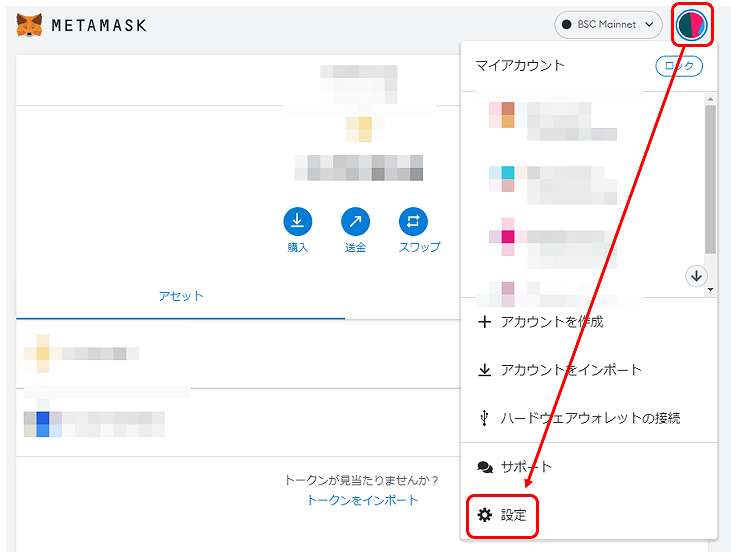
左サイドバーの「セキュリティとプライバシー」を押し、「シークレットリカバリーフレーズを公開」を押します↓。公開というと全国公開されてしまいそうな気がしますが、自分のPCで見るだけなので大丈夫です。
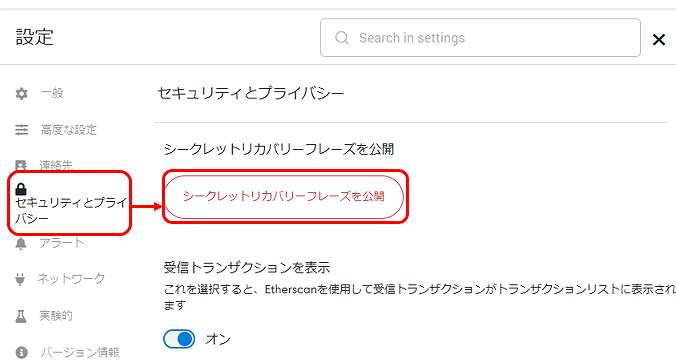
以下の赤枠にメタマスクのパスワードを入力します↓。そして次へを押すとシークレットリカバリーフレーズが表示されます。
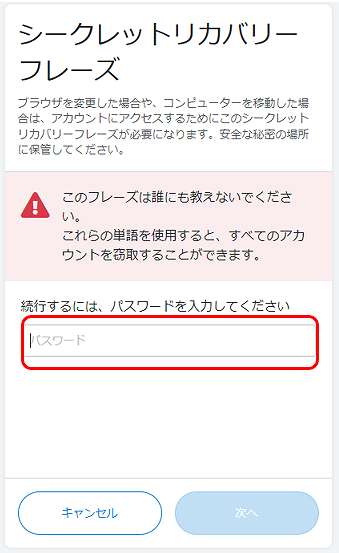
ここではセキュリティ上、画像は載せませんが、12個の英単語が表示されます。順番も間違えないようにメモして保管しておいてください。
もしシークレットリカバリーフレーズのメモを紛失して分からなくなってしまった場合は、誰かに盗まれた可能性や、今後誰かに見られてしまう可能性もありますので、新しく1からメタマスクを作成してすべての通貨をそちらに移す方が良いかもしれません。
1から作成する方法は以下を参考にしてください。
スマホアプリの場合
メタマスクの左上部にある「三本線マーク」を押します↓。
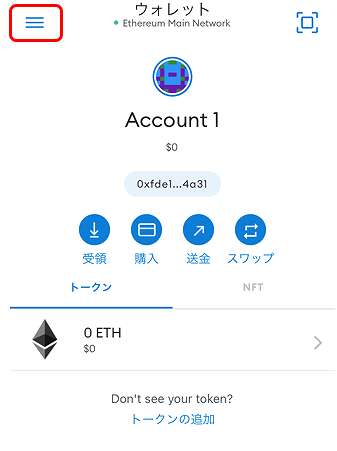
「設定」をタップしてください↓。
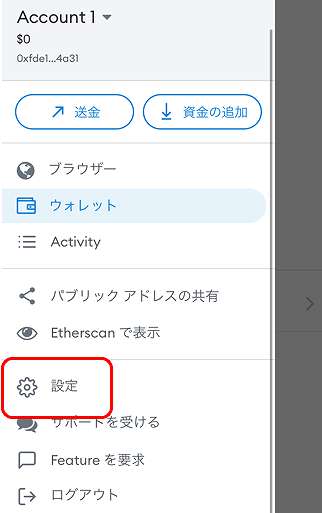
「セキュリティとプライバシー」をタップします↓。
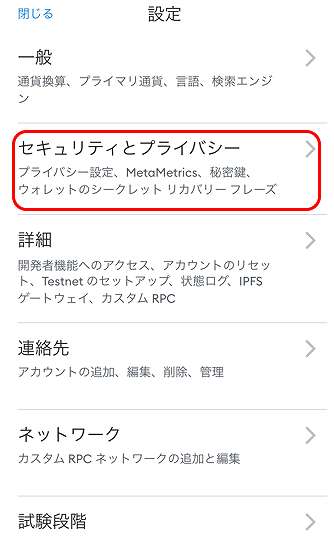
「シークレットリカバリーフレーズを公開する」を押してください↓。
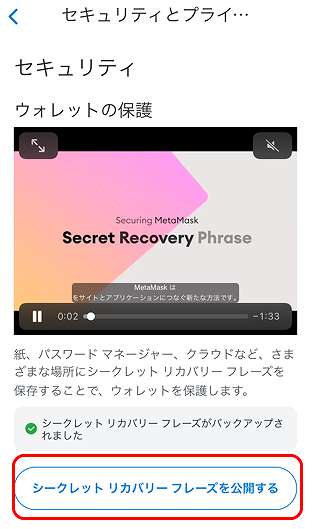
以下の青いボタンを長押しするとシークレットリカバリーフレーズが表示されます↓。周りに人がいない事を確認してから押すようにしてください。
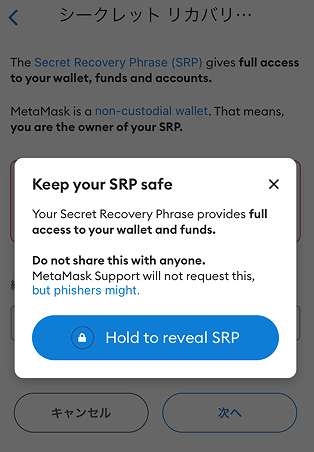
スマホでキャプチャなどではなく、メモ帳に保管する方が安全です。スマホをハックされると盗まれてしまいますので。
またPCの場合の方でも書きましたが、今回シークレットリカバリーフレーズが分からなくなってしまった原因がメモの紛失だった場合、誰かがそれを見て通貨を盗む可能性がありますので、新しくメタマスクのアカウントを作成してそちらに全ての通貨を移動させる方が安心だと思います。
スマホのメタマスクを1から作成する場合は以下を参考にしてください。
https://fukugyou-sommelier.com/metamask-sumahoappli/
パスワードを忘れてしまった場合の対処法
パスワードを忘れてしまった場合はシークレットリカバリーフレーズがあればログインできます。
一旦ウォレットを削除してから、再度シークレットリカバリーフレーズで復元するという流れです。以下で解説します。
スマホアプリの場合
スマホアプリにログインしている状態であれば、スマホアプリの左上にある三本線マークを押し、「ログアウト」⇒「はい」の順に押します↓。ログインできているのであればログアウト前にシークレットリカバリーフレーズは確実にメモしておいてください。ログインできていない状態であればこれは飛ばして次の画像に進んでください。
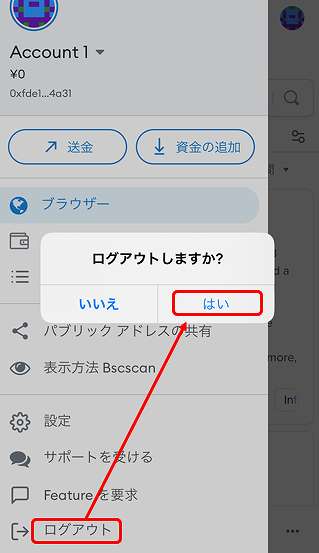
「ウォレットのリセット」を押します↓。
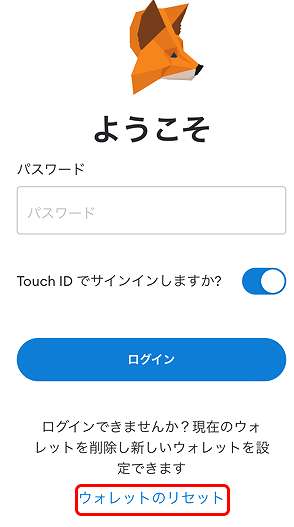
内容をしっかり確認して「理解したので続行する」を押します↓。
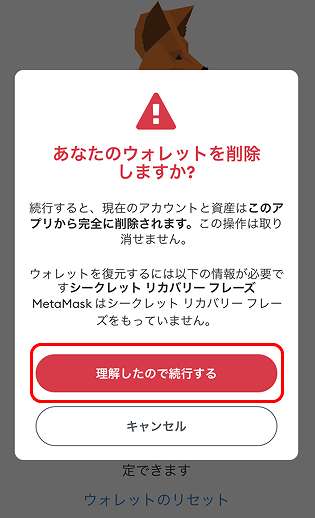
赤枠の中に「delete」を入力し「自分のウォレットを削除する」を押してください↓。
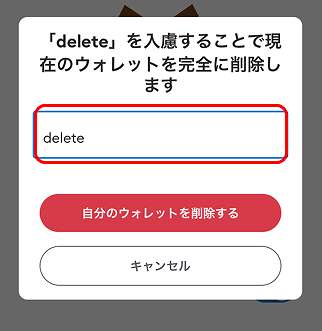
「シークレットリカバリーフレーズを使用してインポートする」を押します↓。
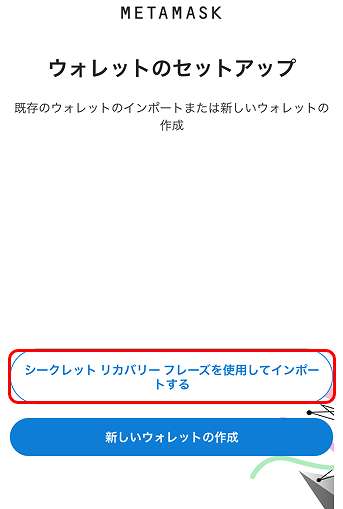
赤枠内に先ほどメモした12個のシークレットリカバリーフレーズを順番に記入して下さい。単語と単語の間は半角スペースを空けます。青枠内のボタンを押すとカメラが立ち上がり読み取ることが出来ます。ですが、キレイに書いておかないと読み込めません。
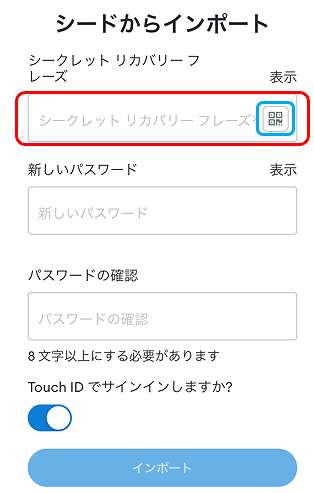
次にパスワードを設定します↓。以前とは違うパスワードでも問題ありません。忘れないようにパスワードも保管しておいてください。
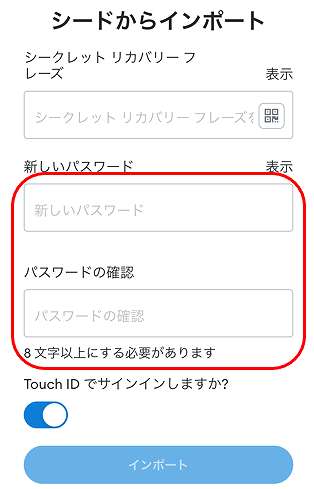
入力し終わったらインポートを押してください。以下の画面になれば完了です。「完了」を押してください↓。

復元されたのが確認できると思います↓。
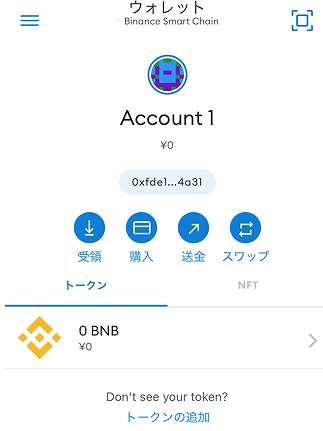
ただ通貨は再度追加する必要があります。スマホアプリで通貨を追加する方法は以下の記事を参考にしてください。
また複アカを追加する場合は以下を参考にしてください。
PCの場合
右上のアカウントマーク⇒「ロック」の順に押します↓。
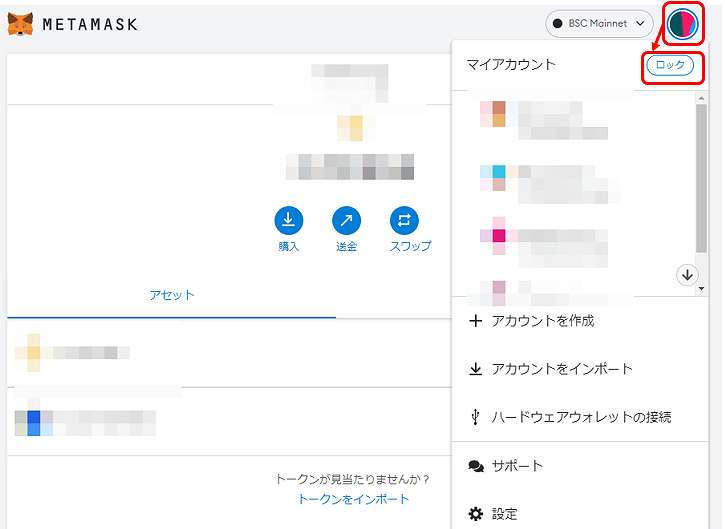
この時点でログアウトされます。あとはスマホアプリの場合と同様の方法で「シークレットリカバリーフレーズを使用してインポートする」の順に進めばOKです。
まとめ
パスワードとシークレットリカバリーフレーズの内片方だけ紛失ならリカバリーできますが、両方分からなくなるとどうやっても不可能になるので、取り扱いには本当に気を付けてください。


